jQuery自訂多選下拉框效果實作方法
项目中需要自定义一个下拉框多选插件,业务问题还是自己实现比较好。本文主要为大家详细介绍了jQuery自定义多选下拉框效果,具有一定的参考价值,感兴趣的小伙伴们可以参考一下,希望能帮助到大家。
通过$.fn 向jQuery添加新的方法
下拉数据通过参数传递进去,通过调用该插件时接收,选择后的确定与取消事件采用事件传递方式
代码如下:
1.效果图
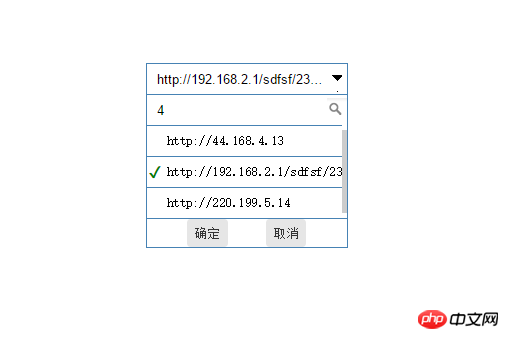
2.代码
<p id="demo" class="dropdown-container"> <p class="dropdown-display"> <span></span> <input type="text" class="iptdiplay" placeholder="请选择" readonly="readonly" /> </p> <p class="dropdown-panel"> <p class="dropdown-search"> <span></span> <input type="text" class="iptsearch" placeholder="关键字搜索" /> </p> <ul class="dd-select"> <!-- area for dropdown items --> </ul> <p class="dropdown-opt"> <button class="dd-btn ok">确定</button> <button class="dd-btn cancel">取消</button> </p> </p> </p>
.dropdown-container{
display: block;
width: 200px;
height: 30px;
padding: 0px;
position: relative;
margin: 0px auto;
}
.dropdown-display{
display: block;
height: 30px;
position: absolute;
top: 0;
width:100%;
margin: 0px;
border:1px solid steelblue;
}
.dropdown-display span{
background: url(../static/choose_down_icon_01.png) no-repeat left 8px;
display: block;
height: 25px;
width: 10px;
position: absolute;
right: 5px;
top: 3px;
}
.dropdown-display input[class='iptdiplay']{
border: none;
border-color: transparent;
background: transparent;
border-radius: 0px;
box-shadow: none;
height: 30px;
width: 100%;
margin: 0px;
box-sizing: border-box;
box-shadow: none;
padding-left: 10px;
padding-right: 18px;
outline: none;
cursor: pointer;
text-overflow: ellipsis;
}
.dropdown-panel {
position: absolute;
top: 32px;
width:100%;
padding: 0px;
display: none;
border-left: 1px solid steelblue;
border-bottom: 1px solid steelblue;
border-right: 1px solid steelblue;
}
.dropdown-panel .dropdown-search{
display: block;
width: 100%;
height: 30px;
}
.dropdown-search span{
background: url(../static/chosen-sprite.png) no-repeat 100% -20px,linear-gradient(#eee 1%,#fff 15%);
display: block;
height: 25px;
width: 20px;
position: absolute;
right: 0px;
top: 3px;
}
.dropdown-search input[class='iptsearch']{
border: none;
border-color: transparent;
background: transparent;
border-radius: 0px;
box-shadow: none;
height: 30px;
width: 100%;
margin: 0px;
box-sizing: border-box;
box-shadow: none;
padding-left: 10px;
outline: none;
}
.dropdown-panel .dd-select{
display: block;
width:100%;
position: relative;
height: auto;
margin: 0px;
padding:0px !important;
box-sizing: border-box;
list-style-type: none;
text-align: left;
max-height: 300px;
overflow-y: scroll;
overflow-x: hidden;
}
.dd-item{
display: block;
height: 30px;
line-height: 30px;
padding-left: 5px;
border-bottom: 1px solid steelblue;
font-size: 13px;
z-index: 8;
overflow: hidden;
}
.dd-item .dd-v{
width: 0px;
height: 0px;
display: none;
}
.dd-item .dd-k{
z-index: 8;
padding-left: 15px;
}
.dd-item:first-child{
border-top: 1px solid steelblue;
}
.dd-item:last-child{
border-bottom: none;
}
.dd-select .on{
background-color: steelblue\9;
}
.dd-item:hover::before,.dd-item:hover before{
content:'\2714';
position: absolute;
left: 0px;
color: #79a979
z-index: 9;
font-size: 16px;
padding-right: 3px;
padding-left: 2px;
background-color: #fff;
}
.dd-select .on::before,.dd-select .on before{
content:'\2714';
position: absolute;
left: 0px;
color: green;
z-index: 9;
font-size: 16px;
padding-right: 3px;
padding-left: 2px;
background-color: #fff;
}
.dd-item:hover{
cursor: pointer;
background-color: #ccc;
}
.dropdown-container .dropdown-opt{
width:100%;
text-align: center;
position: absolute;
left: -1px;
bottom: -30px;
padding: 0px;
border-left: 1px solid steelblue;
border-bottom: 1px solid steelblue;
border-right: 1px solid steelblue;
box-sizing: content-box;
}
.dropdown-container .dd-btn{
color: #333;
height: 28px !important;
display: inline-block;
background-color: #e6e6e6;
border-color: #adadad;
user-select: none;
background-image: none;
border: 1px solid transparent;
border-radius: 4px;
margin: 0px 15px;
}
.dropdown-container .dd-btn:hover{
color:#fff;
background-color: steelblue;
}
/* scrollbar */
.dropdown-container ::-webkit-scrollbar { width: 5px; height: 10px; }
.dropdown-container ::-webkit-scrollbar-track,
.dropdown-container ::-webkit-scrollbar-thumb { border-radius: 999px; border: 5px solid transparent; }
.dropdown-container ::-webkit-scrollbar-track { box-shadow: 1px 1px 5px rgba(0,0,0,.2) inset; }
.dropdown-container ::-webkit-scrollbar-thumb { min-height: 20px; background-clip: content-box; box-shadow: 0 0 0 5px rgba(0,0,0,.2) inset; }
.dropdown-container ::-webkit-scrollbar-corner { background: transparent; }3.Jquery插件
;(function ($,window,document,undefined) {
var _pluginName="jqDropdown";
var defaults = {
items:[]
};
var parm=[];
//es5 filter hack
if (!Array.prototype.filter){
Array.prototype.filter = function(fun){
var len = this.length;
if (typeof fun != "function") throw new TypeError();
var res = new Array();
var _arg = arguments[1];
for (var i = 0; i < len; i++){
if (i in this){
var val = this[i];
if (fun.call(_arg, val, i, this)) res.push(val);
}
}
return res;
};
}
if(!Array.prototype.indexOf) {
Array.prototype.indexOf = function (elem, startFrom) {
var startFrom = startFrom || 0;
if (startFrom > this.length) return -1;
for (var i = 0; i < this.length; i++) {
if (this[i] == elem && startFrom <= i) {
return i;
} else if (this[i] == elem && startFrom > i) {
return -1;
}
}
return -1;
}
}
var init = function (o,opts,okFn,cancelFn) {
var _panel=$(o);
var _ul=_panel.find(".dd-select:eq(0)");
function createDropItems(items,p){
p=p||[];
_ul.empty();
var _curretVal=$(".iptdiplay").val();
for(var i=0,len=items.length;i<len;i++){
var _d=items[i];
var _li='<li class="{{DC}}"> <span class="dd-v">{{DV}}</span><span class="dd-k">{{DK}}</span></li>';
_ul.append(_li.replace(/{{DV}}/g, _d.val).replace(/{{DK}}/g,_d.name).replace(/{{DC}}/g,p.indexOf(_d.val.toString())>-1?'dd-item on':'dd-item'));
}
_panel.find('.dd-item').click(function(e){
var $this=$(this);
var _k_= $this.find('.dd-k:eq(0)').text()
var _v_= $this.find('.dd-v:eq(0)').text();
if($this.hasClass('on')){
parm=parm.filter(function(t){ return t!=_v_; });
$this.removeClass('on');
}else{
parm.push(_v_);
$this.addClass('on');
}
var disArr=[];
for(var i=0,len=items.length;i<len;i++){
var _d=items[i];
if(parm.indexOf(_d.val.toString())>-1) disArr.push(_d.name);
}
$(".iptdiplay").val(disArr.join('|'));
});
};
//init to build dropdown items
createDropItems(opts.items||[]);
function toggleDrop(){
$(".dropdown-panel").slideToggle();
};
//search
$(".iptsearch").bind("input propertychange",function(e){
if(!e) return;
var _sk=e.currentTarget.value;
var _items=opts.items||[];
createDropItems(_items.filter(function(d){
return d.name.indexOf(_sk)>-1;
}),parm);
});
//Toggle dropdown
$(".dropdown-display").click(function(){
toggleDrop();
});
//OK button event
$(".dropdown-opt button.ok").click(function(){
toggleDrop();
okFn&&okFn.apply(this,[parm]);
});
//Cancel button event
$(".dropdown-opt button.cancel").click(function(){
toggleDrop();
cancelFn&&cancelFn.call(this);
});
};
$.fn[_pluginName] = function (options,okFn,cancelFn) {
var options = $.extend(defaults, options);
return this.each(function () {
init(this,options,okFn,cancelFn);
});
}
})(jQuery,window,document);4.页面调用示例
<script>
var data=[
{ name:'http://58.100.3.12',val:1 },
{ name:'http://44.168.4.13',val:2 },
{ name:'http://192.168.2.1/sdfsf/234234/234/2/34/23',val:3 },
{ name:'http://220.199.5.14',val:4 },
{ name:'http://127.1.62.15',val:5 },
{ name:'http://127.1.62.15',val:6 },
{ name:'http://127.1.62.15',val:7 },
{ name:'http://127.1.62.15',val:8 },
{ name:'http://127.1.62.15',val:9 },
{ name:'http://127.1.62.15',val:10 },
{ name:'http://127.1.62.15',val:11 },
{ name:'http://127.1.62.15',val:12 },
{ name:'http://127.1.62.15',val:13 },
{ name:'http://127.1.62.15',val:14},
{ name:'http://127.1.62.15',val:15 },
{ name:'http://127.1.62.15',val:16 },
{ name:'http://127.1.62.15',val:17 },
{ name:'http://127.1.62.15',val:18 },
{ name:'http://127.1.62.15',val:19 },
{ name:'http://127.1.62.15',val:20 },
{ name:'http://127.1.62.15',val:21 },
{ name:'http://127.1.62.15',val:22 },
{ name:'http://127.1.62.15',val:23 },
{ name:'http://127.1.62.15',val:24 },
{ name:'http://127.1.62.15',val:25 },
{ name:'http://127.1.62.15',val:26 },
{ name:'http://127.1.62.15',val:27 },
{ name:'http://127.1.62.15',val:28 },
{ name:'http://127.1.62.15',val:29 }
];
$("#demo").jqDropdown({ items:data },function(e){
console.dir(e);
},function(){
console.log('canceled by user !');
});
</script>5.输出
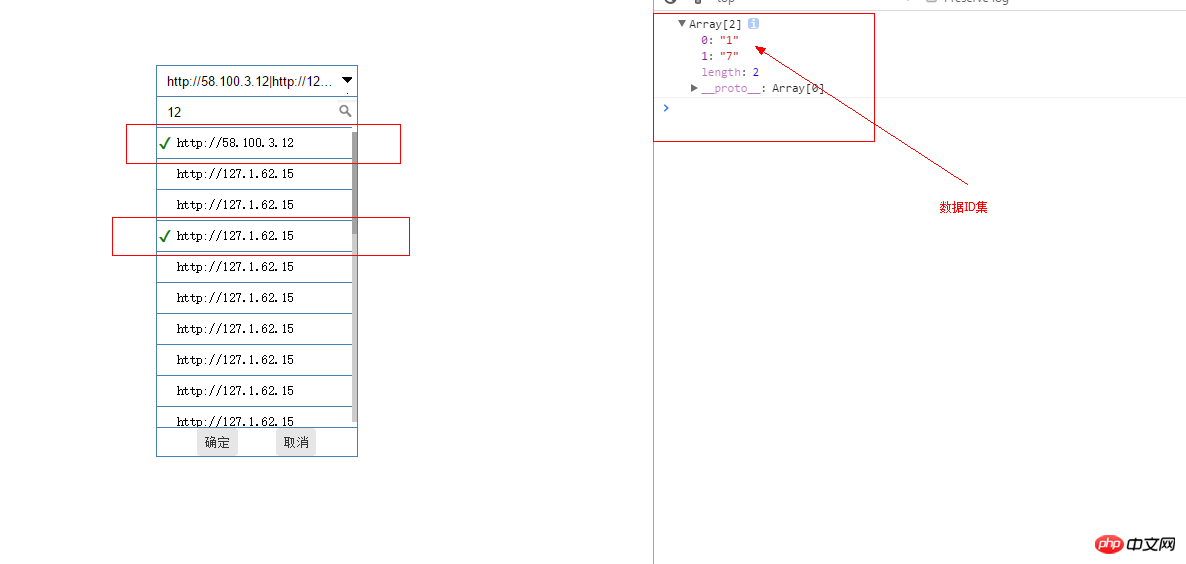
6.不足
页面样式在不支持css3浏览器中显示有问题 后期需要改进
下拉数据为一次性渲染 如有需要 可设置滚动加载
下拉框滚动条的美化未兼容所有浏览器
搜索时检索数据直接源自页面数据 所有需要添加延迟处理 获取服务端数据
相关推荐:
jquery multiSelect 多选下拉框_jquery
以上是jQuery自訂多選下拉框效果實作方法的詳細內容。更多資訊請關注PHP中文網其他相關文章!

熱AI工具

Undresser.AI Undress
人工智慧驅動的應用程序,用於創建逼真的裸體照片

AI Clothes Remover
用於從照片中去除衣服的線上人工智慧工具。

Undress AI Tool
免費脫衣圖片

Clothoff.io
AI脫衣器

AI Hentai Generator
免費產生 AI 無盡。

熱門文章

熱工具

記事本++7.3.1
好用且免費的程式碼編輯器

SublimeText3漢化版
中文版,非常好用

禪工作室 13.0.1
強大的PHP整合開發環境

Dreamweaver CS6
視覺化網頁開發工具

SublimeText3 Mac版
神級程式碼編輯軟體(SublimeText3)

熱門話題
 華為手機如何實現雙微信登入?
Mar 24, 2024 am 11:27 AM
華為手機如何實現雙微信登入?
Mar 24, 2024 am 11:27 AM
華為手機如何實現雙微信登入?隨著社群媒體的興起,微信已成為人們日常生活中不可或缺的溝通工具之一。然而,許多人可能會遇到一個問題:在同一部手機上同時登入多個微信帳號。對於華為手機用戶來說,實現雙微信登入並不困難,本文將介紹華為手機如何實現雙微信登入的方法。首先,華為手機自帶的EMUI系統提供了一個很方便的功能-應用程式雙開。透過應用程式雙開功能,用戶可以在手機上同
 PHP程式設計指南:實作斐波那契數列的方法
Mar 20, 2024 pm 04:54 PM
PHP程式設計指南:實作斐波那契數列的方法
Mar 20, 2024 pm 04:54 PM
程式語言PHP是一種用於Web開發的強大工具,能夠支援多種不同的程式設計邏輯和演算法。其中,實作斐波那契數列是一個常見且經典的程式設計問題。在這篇文章中,將介紹如何使用PHP程式語言來實作斐波那契數列的方法,並附上具體的程式碼範例。斐波那契數列是一個數學上的序列,其定義如下:數列的第一個和第二個元素為1,從第三個元素開始,每個元素的值等於前兩個元素的和。數列的前幾元
 如何在華為手機上實現微信分身功能
Mar 24, 2024 pm 06:03 PM
如何在華為手機上實現微信分身功能
Mar 24, 2024 pm 06:03 PM
如何在華為手機上實現微信分身功能隨著社群軟體的普及和人們對隱私安全的日益重視,微信分身功能逐漸成為人們關注的焦點。微信分身功能可以幫助使用者在同一台手機上同時登入多個微信帳號,方便管理和使用。在華為手機上實現微信分身功能並不困難,只需要按照以下步驟操作即可。第一步:確保手機系統版本和微信版本符合要求首先,確保你的華為手機系統版本已更新至最新版本,以及微信App
 edius自訂螢幕佈局的操作流程
Mar 27, 2024 pm 06:50 PM
edius自訂螢幕佈局的操作流程
Mar 27, 2024 pm 06:50 PM
1.下圖是edius預設的螢幕佈局,預設的EDIUS視窗佈局是橫向版式,因此在單一顯示器環境中,許多視窗是重疊在一起的,且預覽視窗為單一視窗模式。 2、您可以透過【檢視】選單列啟用【雙視窗模式】,使預覽視窗同時顯示播放視窗和錄製視窗。 3.您可以透過【檢視功能表列>視窗佈局>常規】來恢復預設螢幕佈局。另外您也可以自訂適合您的佈局方式,並儲存為常用螢幕佈局:將視窗拖曳成適合自己的佈局,然後點擊【檢視>視窗佈局>儲存目前佈局>新建】,在彈出的【儲存目前佈局】小視窗中輸入佈局名稱,按確定
 掌握Golang如何實現遊戲開發的可能性
Mar 16, 2024 pm 12:57 PM
掌握Golang如何實現遊戲開發的可能性
Mar 16, 2024 pm 12:57 PM
在現今的軟體開發領域中,Golang(Go語言)作為一種高效、簡潔、並發性強的程式語言,越來越受到開發者的青睞。其豐富的標準庫和高效的並發特性使它成為遊戲開發領域的一個備受關注的選擇。本文將探討如何利用Golang來實現遊戲開發,並透過具體的程式碼範例來展示其強大的可能性。 1.Golang在遊戲開發中的優勢作為靜態類型語言,Golang正在建構大型遊戲系統
 PHP遊戲需求實作指南
Mar 11, 2024 am 08:45 AM
PHP遊戲需求實作指南
Mar 11, 2024 am 08:45 AM
PHP遊戲需求實現指南隨著網路的普及和發展,網頁遊戲的市場也越來越火爆。許多開發者希望利用PHP語言來開發自己的網頁遊戲,而實現遊戲需求是其中一個關鍵步驟。本文將介紹如何利用PHP語言來實現常見的遊戲需求,並提供具體的程式碼範例。 1.創造遊戲角色在網頁遊戲中,遊戲角色是非常重要的元素。我們需要定義遊戲角色的屬性,例如姓名、等級、經驗值等,並提供方法來操作這些
 excel怎麼自訂x軸和y軸? (excel座標軸刻度如何自訂)
Mar 14, 2024 pm 02:10 PM
excel怎麼自訂x軸和y軸? (excel座標軸刻度如何自訂)
Mar 14, 2024 pm 02:10 PM
在excel表格中,有時候可能需要插入座標軸,能夠更直觀地看到資料的變化趨勢。還有些小夥伴不清楚怎麼在表中插入座標軸,接下來小編就跟大家分享一下excel自訂座標軸刻度的方法吧。 座標軸插入方法: 1、在excel介面中,選取資料。 2、在插入介面中,點選插入長條圖或長條圖。 3、在展開的介面中,選擇形圖類型。 4、在表格右鍵介面中,點選選擇資料。 5、在展開的介面中,進行自訂即可。
 jQuery小技巧:快速修改頁面所有a標籤的文本
Feb 28, 2024 pm 09:06 PM
jQuery小技巧:快速修改頁面所有a標籤的文本
Feb 28, 2024 pm 09:06 PM
標題:jQuery小技巧:快速修改頁面所有a標籤的文字在網頁開發中,我們經常需要對頁面中的元素進行修改和操作。使用jQuery時,有時候需要一次修改頁面中所有a標籤的文字內容,這樣可以節省時間和精力。以下將介紹如何使用jQuery快速修改頁面所有a標籤的文本,同時給出具體的程式碼範例。首先,我們需要引入jQuery庫文件,確保在頁面中引入了以下程式碼:<






